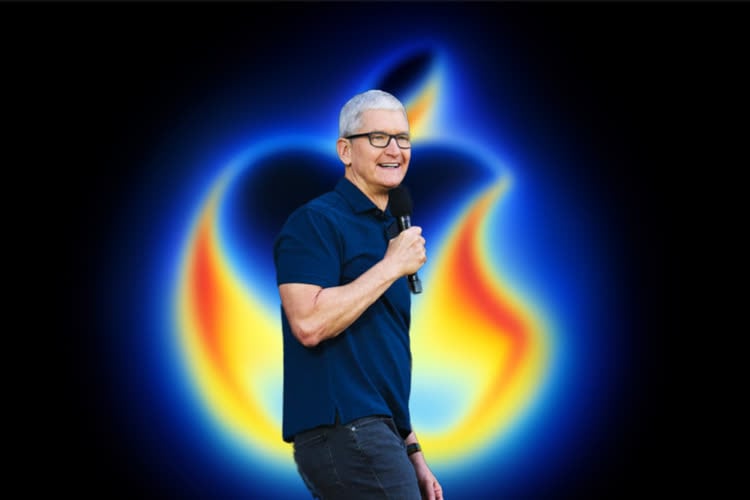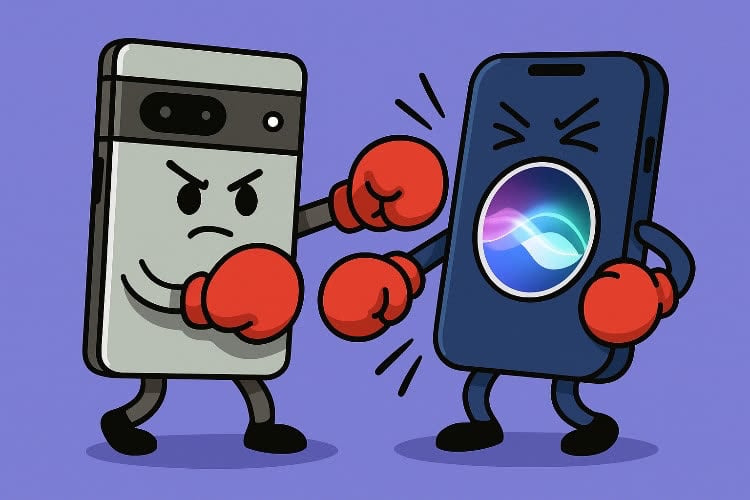Il existe de nombreuses raisons pour lesquelles les gens peuvent hésiter à passer d'une plate-forme de smartphone à l'autre. Devoir acheter à nouveau des applications, s'habituer à une nouvelle interface utilisateur ou, plus important encore, s'assurer que les données de leur ancien appareil peuvent être transférées vers le nouveau...
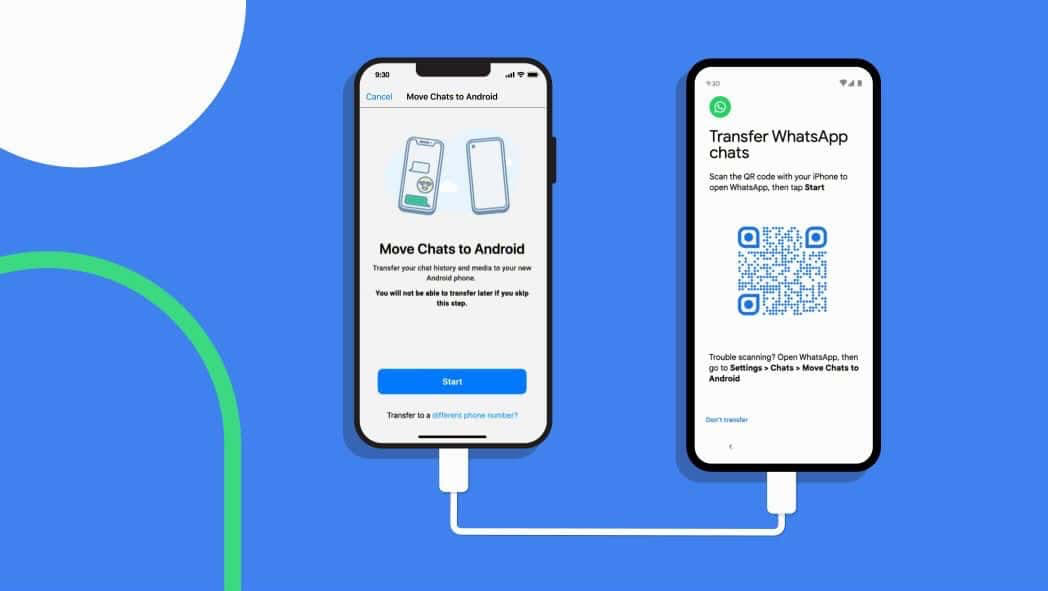
Un bon exemple de données à transférer serait les discussions par messagerie instantanée, comme avec WhatsApp, où le transfert entre les plates-formes n'est pas aussi simple qu'on pourrait le penser.
Si vous avez besoin de transférer votre historique de chat WhatsApp de votre iPhone vers votre smartphone Android (même les modèles les plus récents comme le Samsung Galaxy S22), voici plusieurs façons de le faire, notamment avec Tenorshare iCareFone for Transfert.
Transférez vos données WhatsApp d'un iPhone vers un Android sans tracas
Cette méthode n'est pas une méthode officielle, mais elle fonctionne tout aussi bien, sinon mieux. En effet, Tenorshare iCareFone Transfert peut faire plus que simplement transférer votre historique de chat WhatsApp d'un iPhone vers un smartphone Android. Ce petit logiciel peut également être utilisé pour sauvegarder d'autres applications de messagerie que vous utilisez peut-être, telles que Kik, LINE, Viber, WeChat, etc.
Si vous utilisez WhatsApp Business, le logiciel peut par ailleurs être utilisé pour sauvegarder vos discussions professionnelles sur PC ou Mac afin que vous puissiez toujours vous y référer plus tard si vous en avez besoin. Même si vous ne prévoyez pas de transférer entre iOS et Android, iCareFone Transfer de Tenorshare est également capable de sauvegarder et de restaurer entièrement WhatsApp sur vos appareils, c'est donc une bonne alternative à iCloud ou Google Drive si vous n'êtes pas à l'aise avec votre chat histoire assis dans le nuage.
Comment faire ?
Déjà, téléchargez et installez Tenorshare iCareFone Transfert pour Windows ou Mac. Lancez l'application et connectez votre iPhone et votre téléphone Android à votre ordinateur. Choisissez ensuite WhatsApp. Par défaut, le programme reconnaîtra automatiquement votre appareil lorsque vous branchez les appareils. Sinon, vous devrez peut-être déverrouiller l'écran pour obtenir la confiance de l'ordinateur.
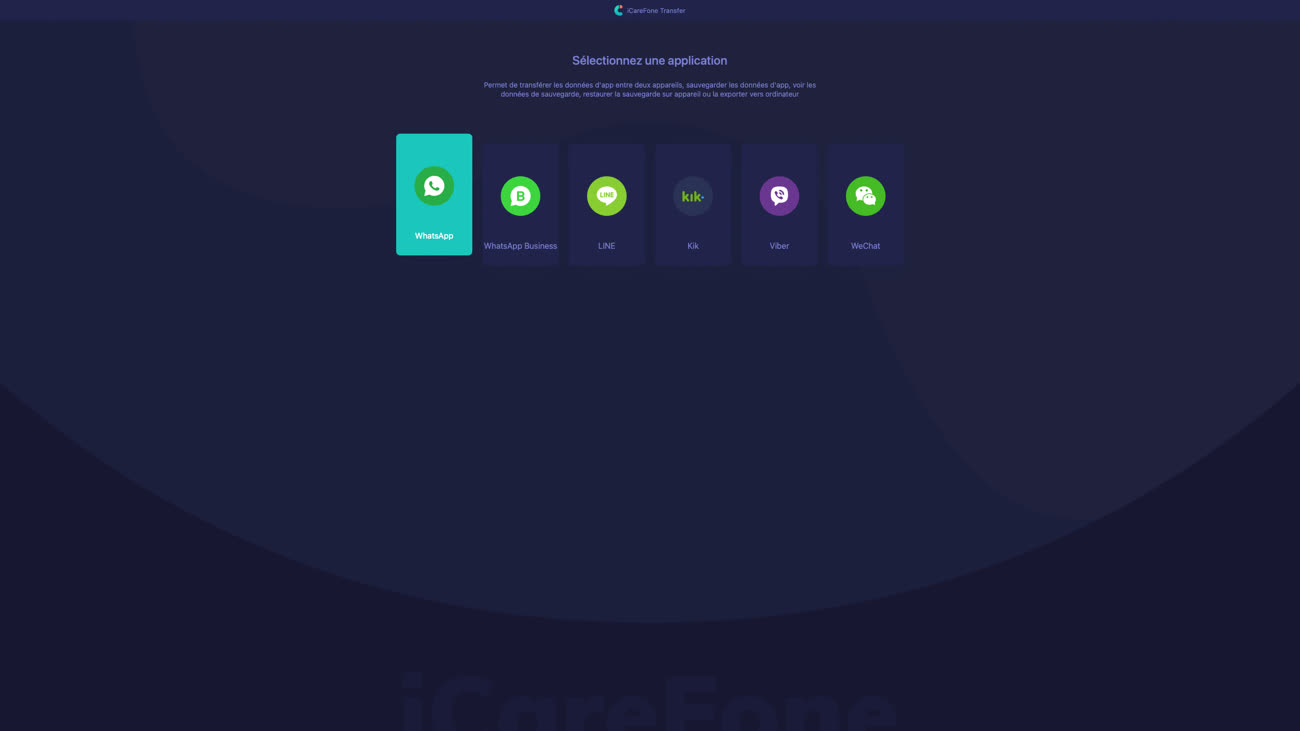
Après avoir cliqué sur « Transférer », vous recevrez un message dans la fenêtre contextuelle. Cliquez sur Oui, mais attention, vos données WhatsApp précédentes sur l'appareil cible seront écrasées une fois que vous aurez cliqué.
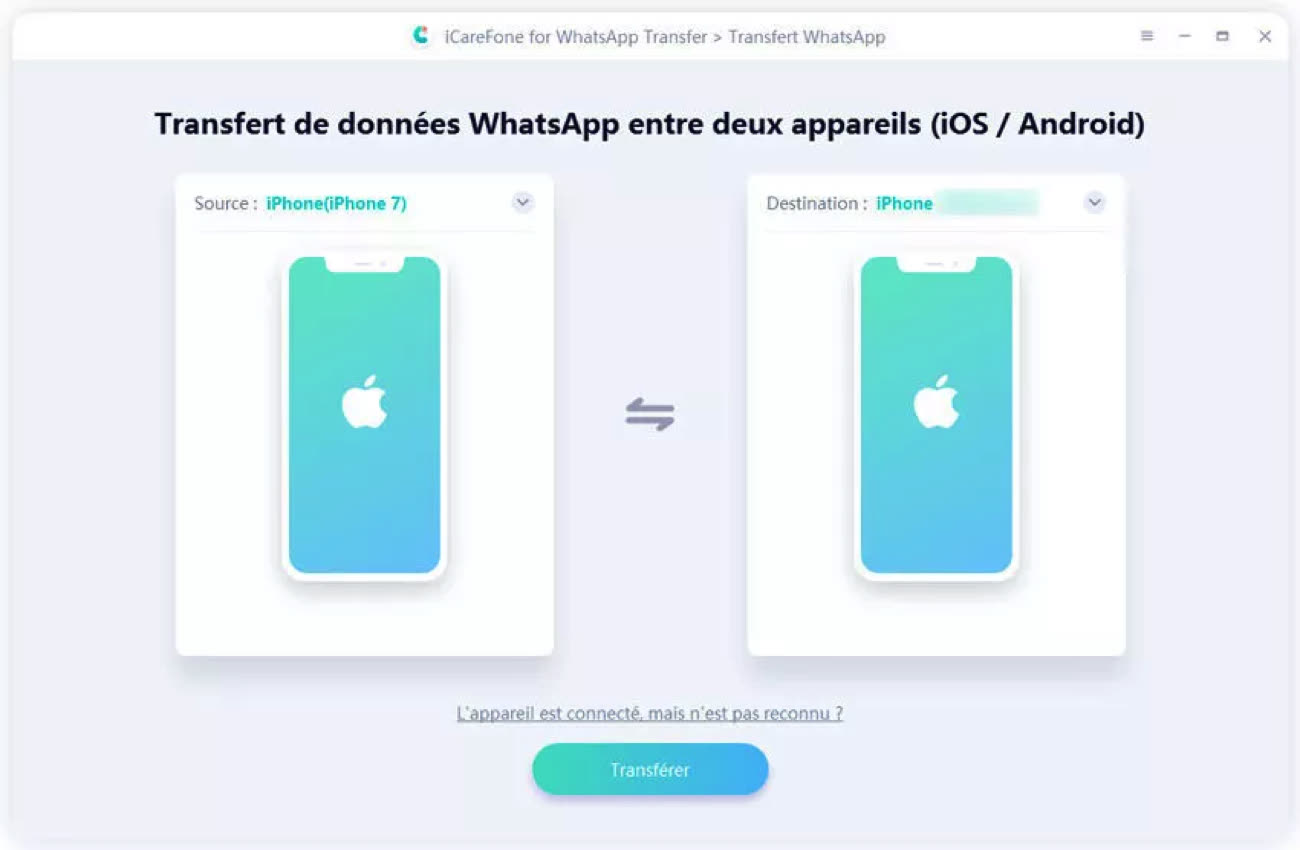
Une fois que vous aurez accepté et suivi ces étapes, le processus va commencer à sauvegarder les données WhatsApp sur l'appareil source.
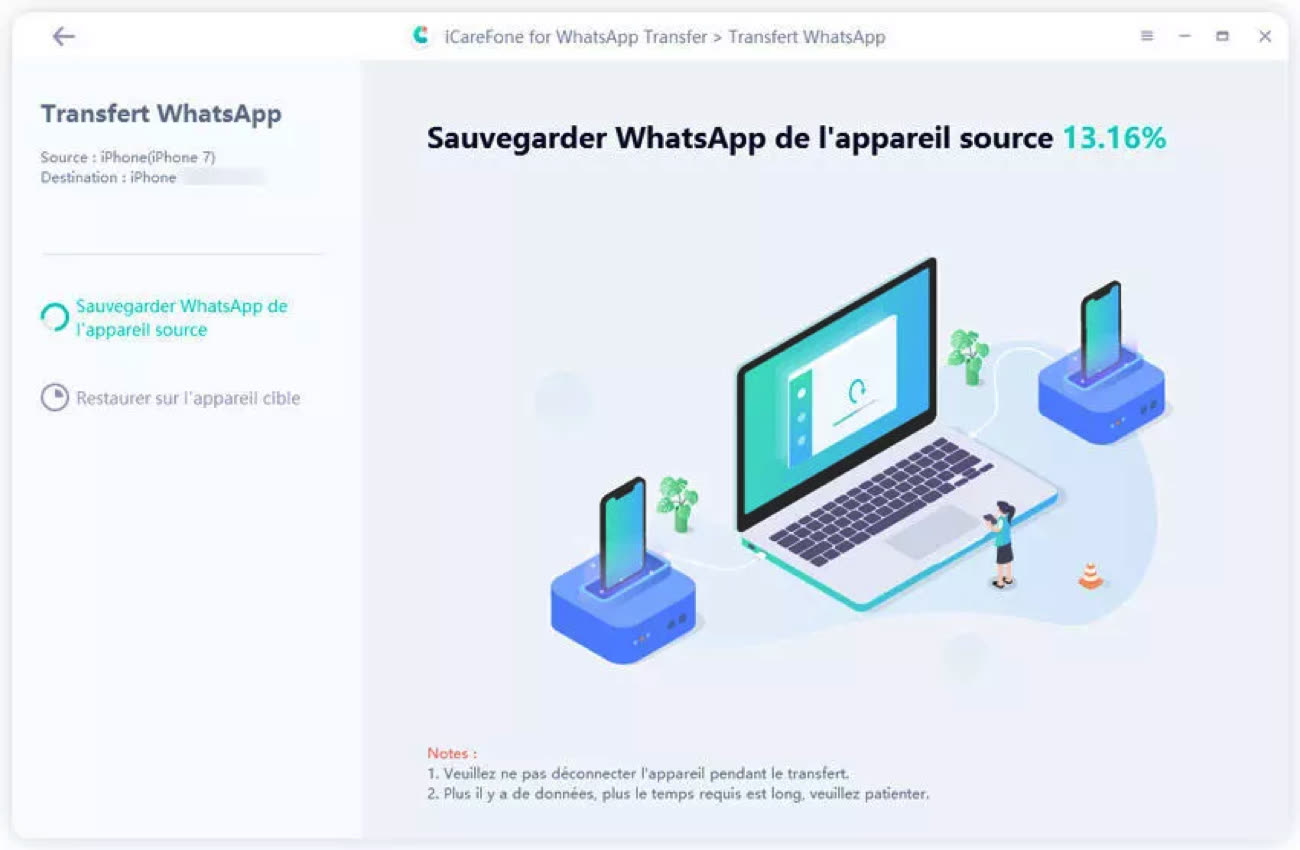
Vous devrez très probablement faire vérifier votre compte WhatsApp, mais pas de panique, le logiciel vous guidera tout au long du processus. Lorsque la vérification du compte WhatsApp de l'appareil cible est réussie, le programme commence à générer des données de restauration.
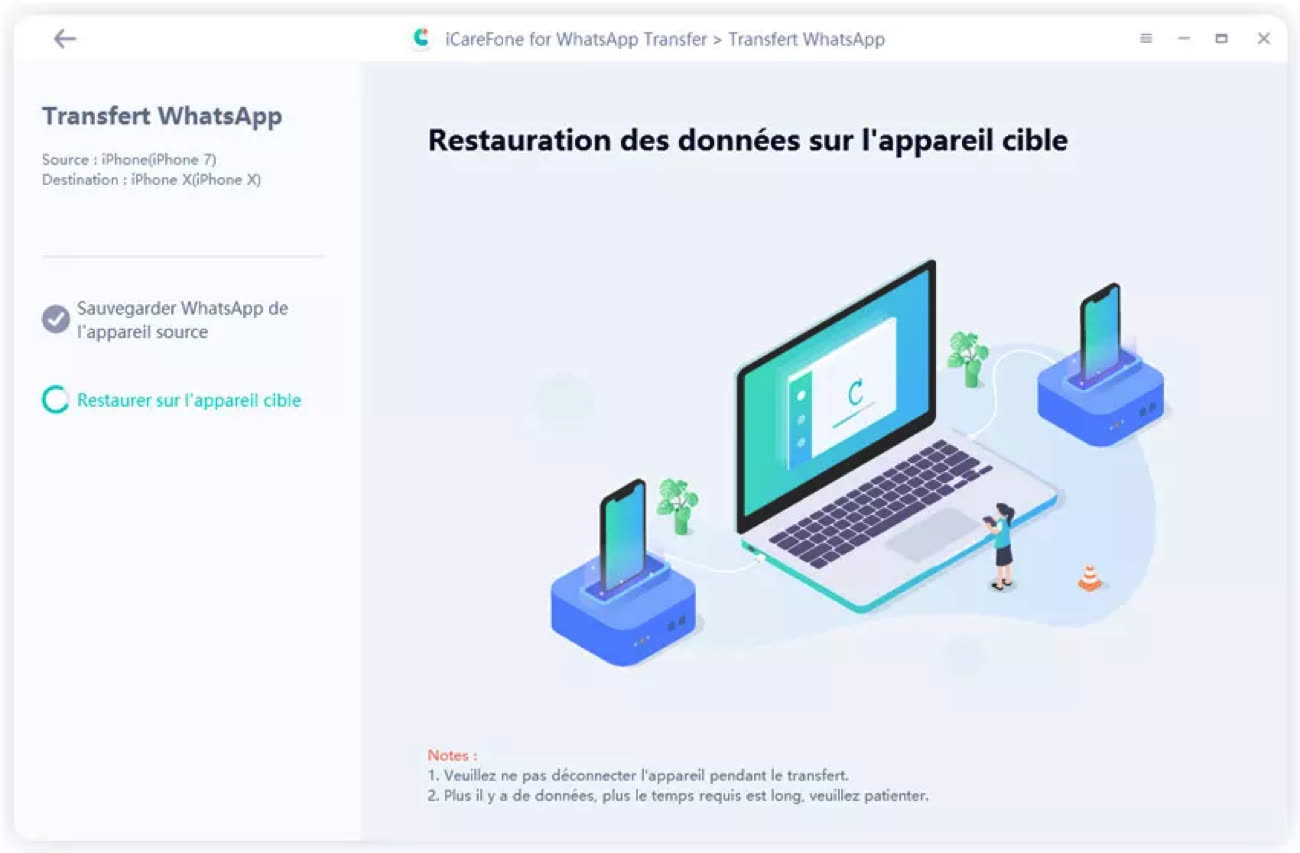
Lorsque les données ont été générées, le programme transférera automatiquement les données vers l'appareil cible.
Trois abonnements différents pour Tenorshare iCareFone Transfert
iTenorshare iCareFone Transfert est disponible en licence d'un mois, un an ou « à vie », avec des tarifs dégressifs. Chaque licence permet le transfert de données WhatsApp jusqu'à 5 de vos appareils au maximum, et depuis un seul Mac.
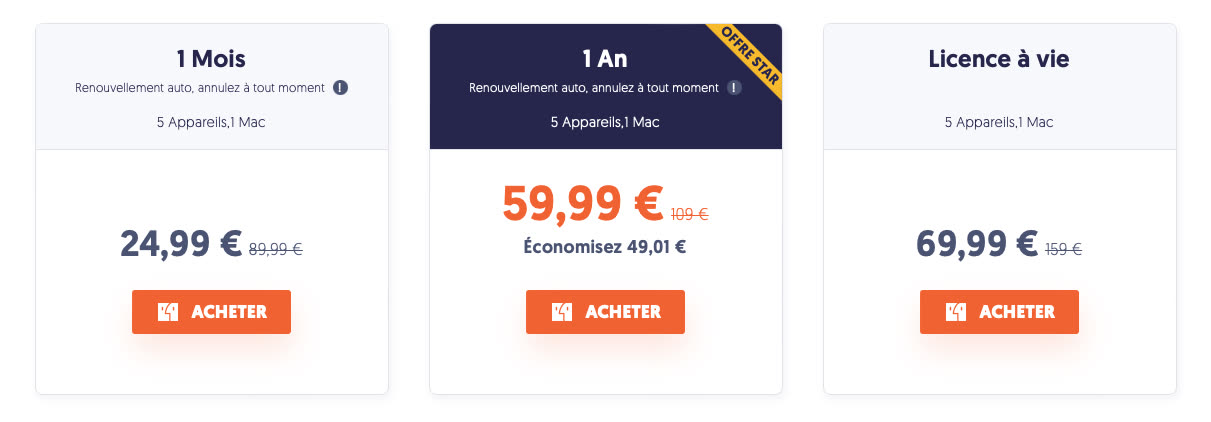
- 1 mois : 24,99 € HT (au lieu de 89,99 €)
- 1 an : 59,99 € HT
- Licence perpétuelle : 69,99 € HT
Une version gratuite est également disponible, mais elle ne permet que de sauvegarder vos données. Le logiciel dispose d’une garantie satisfait ou remboursé de 7 jours, ainsi que d’une assistance client directement sur le site.
👉 Retrouvez les différentes licences Tenorshare iCareFone Transfert